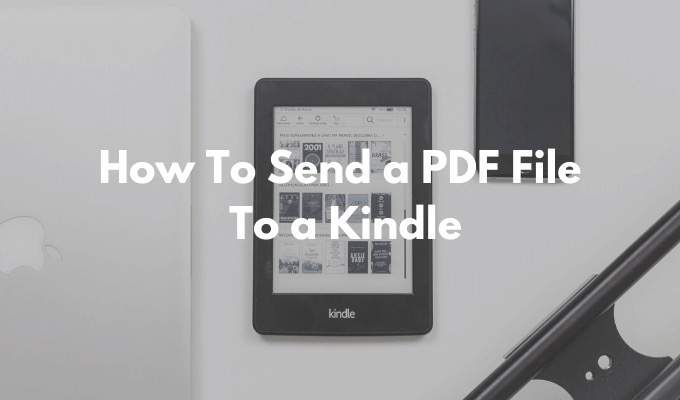El Kindle de Amazon hace que sea muy fácil comprar y descargar libros de la Tienda Kindle. Si está utilizando Kindle ilimitado, incluso puede omitir el proceso de compra. En solo un par de segundos, puede comenzar a leer un libro. Pero, ¿sabía que puede hacer mucho más con el Kindle?
Por ejemplo, puede usar el correo electrónico para entregar de forma inalámbrica diferentes tipos de documentos (incluido el formato PDF) que se pueden abrir en su Kindle de Amazon. . Hay un par de formas de hacerlo, por cable o de forma inalámbrica. A continuación, le indicamos cómo puede enviar un archivo PDF a un Kindle.
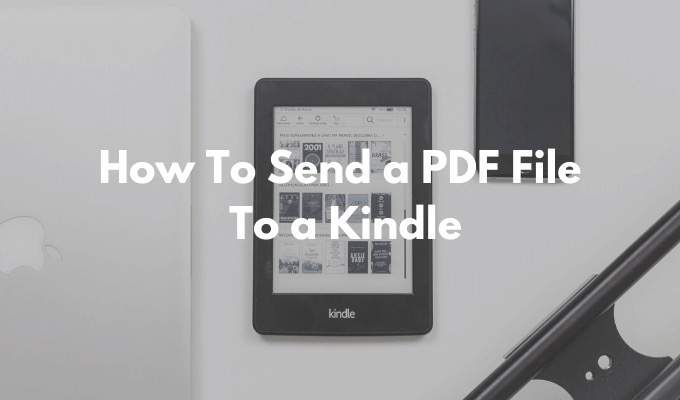
Cómo encontrar su correo electrónico de Amazon Kindle
El primer paso para enviar un PDF a su Kindle es encontrar la dirección de correo electrónico única asociada con tu Kindle de Amazon. Cada Kindle de Amazon tiene su propia ID de correo electrónico única que puede personalizar.
Dirígete a la página Administre su contenido y dispositivos de Amazon y ve a la pestaña Preferencias.

Desplácese hacia abajo y seleccione la opción Configuración de documentos personales.

Esta sección ahora se expandirá. Aquí, encuentre la opción Configuración de correo electrónico Enviar a Kindle.
Esto le mostrará una lista de todos los dispositivos que están actualmente asociados con su cuenta Amazon Kindle. Este puede ser su dispositivo Amazon Kindle o teléfonos inteligentes que ejecutan la aplicación Amazon Kindle. Cada dispositivo tiene una dirección de correo electrónico única.
Encuentre su dispositivo Kindle de Amazon y tome nota de la dirección de correo electrónico. Si lo desea, puede hacer clic en el botón Editarpara cambiar la dirección.

Aquí, use el texto para cambiar la dirección a algo reconocible y luego haga clic en el botón Guardar.

Ahora conoce la dirección de correo electrónico de su Kindle de Amazon.
Cómo agregar un correo electrónico a la lista de remitentes aprobados
Por razones de privacidad y seguridad, Amazon Kindle solo recibirá documentos de direcciones de correo electrónico previamente aprobadas. Por lo tanto, para enviar un PDF a Kindle, primero deberá agregar su dirección de correo electrónico a la lista preaprobada.
En la misma página de Configuración de documentos personales, desplácese hacia abajo hasta encontrar la sección Lista de correo electrónico de documentos personales aprobados.
Aquí, haga clic el enlace Agregar una nueva dirección de correo electrónico aprobada.

Escriba su dirección de correo electrónico en el campo de texto y luego seleccione el botón Agregar dirección.
Usted puede repetir el proceso para agregar varias direcciones de correo electrónico a la lista de remitentes aprobados.
Cómo enviar un archivo PDF a Kindle mediante correo electrónico
Ahora que el proceso de configuración se ha completado, es hora de enviar finalmente el PDF a su Kindle utilizando correo electrónico.
Para hacer esto, abra el cliente de correo electrónico que elija. Si es un Usuario de Gmail, simplemente vaya al Sitio web de Gmail, o abra la aplicación Gmail en su teléfono inteligente.
Luego redacte un nuevo correo electrónico y use el correo electrónico exclusivo de Amazon Kindle en el campo Para.
Luego, use la sección Adjunto para adjuntar el PDF que desea enviar (también puede arrastrar y soltar el PDF en la ventana Componer).

No necesita hacer nada más. No es necesario agregar un asunto o un cuerpo.
Una vez que se agrega el archivo adjunto, simplemente presione el botón Enviar.

Si su Kindle está conectado a Internet, se sincronizará en un par de minutos y descargará el PDF automáticamente.
Si eres impaciente, puedes acelerar este proceso. Desde la pantalla de inicio del Kindle, toque el botón Configuración.

Aquí, toque la sincronización Mi Kindlebotón. Esto obligará a su Kindle a sincronizar y descargar elementos pendientes.

En un par de segundos, verá que el PDF se descarga en tu Kindle

Una vez descargado, puede abrirlo y comenzar a leer el PDF.
Cómo enviar un archivo PDF a Kindle con Calibre
Si bien la función Enviar a Kindle por correo electrónico es la opción más conveniente, no es la única. Si su Kindle no tiene una conexión Wi-Fi activa, puede usar la versátil aplicación de gestión de libros electrónicos Calibre para transferir archivos PDF a su Kindle.
Descargue e instale los Aplicación Calibre. Siga el proceso de configuración de la aplicación para crear una biblioteca local.
Luego, arrastre su PDF a la aplicación Calibre para importarlo.

Ahora, conecta tu Kindle a tu computadora usando un cable de datos Micro USB. En un par de segundos, Calibre agregará su Kindle a la aplicación.
Ahora, haga clic derecho en el archivo PDF que acaba de agregar (también puede seleccionar varios archivos PDF aquí) y elija el Enviar a dispositivo>Opción Enviar a memoria principal.

en un par de segundos, su PDF se transferirá a su Kindle junto con la portada y los metadatos.
Haga clic en la flecha al lado del botón Dispositivo(que es su dispositivo Kindle) y elija la opción Expulsar este dispositivo.

Una vez que su Kindle se expulsa de forma segura, desconéctelo de su computadora. Cuando visite la pantalla de inicio, encontrará el PDF recientemente transferido en la parte superior de la sección Biblioteca.

Cómo enviar un archivo PDF a Kindle usando La aplicación Enviar a Kindle
Si va a enviar archivos PDF a su Kindle con bastante regularidad, es posible que desee consultar la aplicación independiente Enviar a Kindle para Windows y macOS (que es no es lo mismo que la aplicación Kindle Desktop para leer). La aplicación le permite enviar instantáneamente un PDF (u otros documentos) a su Kindle mediante arrastrar y soltar.
Descargue el Enviar a la aplicación Kindle del sitio web de Amazon.
Una vez completada la instalación, inicie sesión con su Cuenta de Amazon.

Ahora, usted puede directamente arrastre y suelte un PDF en el icono de la aplicación, o puede abrir la aplicación y arrastre un PDF a la ventana de la aplicación.

Una vez se agrega el PDF, seleccione el dispositivo Kindle al que desea enviarlo. Luego haga clic en el botón Enviar.

En un par de segundos, la aplicación enviará el archivo PDF a tu Kindle Una vez que se complete el proceso, la aplicación cerrará automáticamente la ventana.
Cuando levante su Kindle, encontrará el PDF en la parte superior de su pantalla de inicio.
¿Le fue útil esta función Enviar a Kindle? Comparte tus pensamientos con nosotros en los comentarios a continuación. Atrapado el error de escritura? A continuación, le mostramos cómo puede publicar sus propio libro Kindle con un presupuesto.
Artículos Relacionados: